안드로이드 폰에서 통화량을 늘리는 10가지 방법
잡집 / / November 28, 2021
소음이 많은 혼잡한 지역에서 전화를 받아야 하는 경우 어떻게 하시겠습니까? 당신은 단순히 통화 볼륨을 높일 수 있습니다! 다음은 몇 가지 방법입니다. Android에서 통화량을 늘립니다.
당신이 높은 볼륨으로 전화를 듣는 것을 좋아하는 사람이라면 이 기사는 당신을 위한 것입니다. 통화량을 늘리고 싶지만 그럴 수 없는 경우가 있습니다. 일반적으로 Android 휴대폰의 사운드 기능은 관리할 수 있지만 통화 중 볼륨을 더 크게 하려면 타사 솔루션을 사용하면 됩니다.
모든 Android 기기에서 작동하고 통화량을 쉽게 늘릴 수 있는 매우 효과적인 타사 앱과 소프트웨어가 있습니다. 다음은 몇 가지 방법입니다. Android 통화를 더 크게 최대 한도 이상으로 통화량을 늘립니다. 통화 볼륨을 줄이는 Android 휴대전화의 몇 가지 문제에 대해 먼저 논의해 보겠습니다.

내용물
- 안드로이드 폰에서 통화량을 늘리는 10가지 방법
- 통화 볼륨을 방해하는 Android 전화의 몇 가지 문제
- 1. 볼륨 부스터
- 2. 볼륨 플러스
- 3. 소음 제거 활성화
- 4. 사용자 정의 ROM 및 새 커널
- 5. 장치의 위치로 히트 앤 트라이얼을 재생합니다.
- 6. 외부 스피커 사용
- 7. 볼륨 리미터 사용
- 8. 이퀄라이저 설정
- 9. 백그라운드에서 모든 소리 수신 앱을 닫습니다.
- 10. 헤드폰 변경
안드로이드 폰에서 통화량을 늘리는 10가지 방법
통화 볼륨을 방해하는 Android 전화의 몇 가지 문제
Android 휴대전화에 문제가 있어 통화 볼륨을 방해할 수 있습니다.
1. DND(방해 금지) 모드가 활성화되어 있을 수 있습니다. 통화에 참석하는 동안 항상 꺼져 있는지 확인하십시오.
2. 전화 볼륨을 제어하거나 사용하는 동시에 또는 백그라운드에서 실행 중인 애플리케이션이 있을 수 있습니다.
3. Android 휴대전화가 블루투스를 통해 다른 기기와 연결되어 통화 볼륨을 방해하고 있습니다.
4. 휴대 전화의 스피커에 하드웨어 문제가 있을 수 있습니다.
이러한 모든 기능으로 인해 문제가 발생하지 않는지 확인하십시오. 통화 볼륨에 여전히 문제가 있는 경우 다른 방법이 있습니다. 안드로이드 사운드 볼륨을 향상시킵니다.
방법에 대해 알아보자 Android에서 통화량 증가.
위에서 논의한 것처럼 Android 호출을 더 크게 만들 수 있는 몇 가지 방법이 있습니다. 당신은 그들 중 하나를 사용하여 안드로이드 사운드 볼륨을 향상시킬 수 있습니다.
1. 볼륨 부스터

Volume Booster는 다음과 같은 기능으로 알려진 Play 스토어에서 사용할 수 있는 응용 프로그램입니다. Android에서 통화량 증가. 통화 볼륨을 높이고 장치의 전체 볼륨을 향상시켜 탁월한 경험을 제공합니다. 볼륨 부스터는 버튼을 한 번만 탭하면 확성기 볼륨과 통화 중 볼륨을 즉시 높일 수 있습니다. Android 휴대전화에서 이 애플리케이션을 제어하고 설치하면 Android 통화를 더 크게 만들 수 있습니다. 장단점을 확인해 보겠습니다.
볼륨 부스터의 장점
1. 이 응용 프로그램은 통화 볼륨을 증가시킬 뿐만 아니라 장치의 모든 톤을 증가시킵니다.
2. 볼륨 부스터는 장치에 연결된 이어폰에서도 작동합니다.
3. 응용 프로그램은 사용하기 쉽습니다.
볼륨 부스터의 단점
1. 통화 중에는 통화 설정을 변경할 수 없습니다.
2. 모든 Android 기기는 이 애플리케이션을 지원하지 않습니다.
지금 다운로드2. 볼륨 플러스

Volume Plus는 또한 다음을 수행하는 데 사용할 수 있는 효과적인 응용 프로그램입니다. Android에서 통화량 증가. 모든 Android 기기에서 작동하며 Android 통화를 크게 만드는 데 가장 선호되는 솔루션 중 하나입니다. Google Play 스토어에서 이 애플리케이션을 쉽게 다운로드할 수 있습니다. 이 응용 프로그램은 사용하기 쉽고 헤드셋 볼륨, 확성기 볼륨, 알림 및 벨소리 볼륨, 물론 한 번의 탭으로 통화 중 볼륨을 높일 수도 있습니다. 볼륨 + 앱을 사용하여 연결된 이어폰의 볼륨을 변경할 수는 없지만.
볼륨 플러스의 장점
1. Volume Plus는 거의 모든 Android 기기에서 지원됩니다.
2. 응용 프로그램은 사용하기 쉽고 사용자 친화적인 인터페이스를 제공하므로 새로운 사용자도 적절하게 관리할 수 있습니다.
3. 이 응용 프로그램은 응용 프로그램 내에 있는 이퀄라이저를 제공하므로 필요에 따라 볼륨을 조정할 수 있습니다.
볼륨 플러스의 단점
1. Android 기기에 연결하면 이어폰의 볼륨을 변경할 수 없습니다.
지금 다운로드3. 소음 제거 활성화
대부분의 안드로이드 휴대폰에는 통화 중 노이즈 캔슬링 기능이 탑재되어 있습니다. 장치는 이 옵션을 활성화하여 통화 환경을 방해하는 모든 외부 소음을 제거합니다. 그러나 이 기능은 최근에 도입되었으므로 최신 Android 스마트폰에서만 사용할 수 있습니다. 이 기능은 사용자 쪽의 불필요한 소음을 제거하고 수신기 쪽의 배경 소음을 제거하여 통화 경험을 향상시키고 자동으로 사운드 볼륨을 높입니다.
기기 내부에 있는 옵션의 사용 가능 여부를 확인하려면 아래 단계를 따르세요.
1. 이동 '설정' 안드로이드 기기에서.
2. 옵션 찾기 '통화 설정' 하고 탭하세요.
3. '를 확인하십시오.소음 제거 또는 소음 감소' 옵션. 그러한 옵션이 보이면 활성화하고 시도해 보십시오.
삼성 사용자를 위한 참고 사항: 당신이 삼성 사용자라면 안드로이드 폰에서 통화량을 늘리는 것은 당신을 위한 케이크 조각입니다. 삼성은 음질과 진폭을 즉시 향상시킬 통화 옵션에서 증가하는 통화 볼륨을 도입했습니다. 그것은에서 사용할 수 있습니다 삼성의 최신 안드로이드 기기 또는 Android 4.3 업데이트. 설정 옵션 내에서 이 옵션을 확인하고 클릭하면 Android 통화를 더 크게 만들 수 있습니다.
4. 사용자 정의 ROM 및 새 커널
대안이 없는 경우 이 옵션을 선택하십시오. 새 커널과 새 커널 설치 커스텀 롬 귀하의 장치 및 Android 휴대전화에서 통화량 늘리기. 많이있다 포럼 설치에 가장 적합한 옵션을 결정하는 데 도움이 될 수 있습니다. 그들은 모든 선택을 하도록 안내할 것입니다. 방법에 대한 지식이 있는지 확인하십시오. 처음 사용하는 경우 이 방법을 사용하지 않는 것이 좋습니다.
5. 장치의 위치로 히트 앤 트라이얼을 재생합니다.
때로는 Android 휴대전화의 위치를 조정하여 통화 볼륨을 높일 수 있습니다. 더 잘 들릴 수 있는 위치에서 Android 기기의 위치를 변경하세요. 이 방법은 Android 휴대전화의 설정을 어지럽힐 필요가 없기 때문에 가장 간단합니다. 모바일을 무작위로 회전하지 마십시오. 이 간단한 트릭을 따르십시오.
먼저 휴대폰을 360도 회전하고 소리가 가장 크다고 생각되는 위치에서 멈춥니다. 완벽한 각도를 잡은 후 Android 장치를 그 위치에 잡거나 놓고 가장자리에서 멀리 유지합니다. 이제 이어폰이나 다른 보청기를 사용하여 연결하거나 페어링하여 음질의 변화를 느껴보세요. 이 방법을 통해 통화 중 볼륨에 선명도를 쉽게 추가할 수 있습니다.
Android 전화에서 통화량을 높이는 데 도움이 되는 또 다른 간단한 트릭이 있습니다.. 구부러진 그릇을 가지고 그 안에 장치를 넣으십시오. 그 뒤에 있는 논리는 그릇이 구부러진 물체로 작동하고 증폭기로 작동한다는 것입니다. 따라서 이 간단한 집에서 만든 앰프는 통화 볼륨을 위한 저렴한 스피커로 작동할 수 있습니다.
또한 읽기:안드로이드 폰을 정리하는 6가지 방법
6. 외부 스피커 사용
Android 기기를 외부 스피커와 페어링하면 Android 통화가 자동으로 더 크게 됩니다. Android에서 통화량을 늘리는 가장 일반적이고 간단한 해킹 중 하나입니다. 모든 Android 휴대전화에는 블루투스 옵션이 제공됩니다. 장치를 외부 스피커와 페어링하기만 하면 됩니다.
7. 볼륨 리미터 사용
모든 Android 기기에는 볼륨 제한기가 있습니다. 필요에 따라 모든 리미터 옵션을 상단이나 오른쪽으로 스크롤하십시오. 볼륨 제한기로 통화량을 늘리는 데 도움이 되는 아래에 언급된 단계를 따르십시오.
1. '를 탭하세요.설정' 휴대전화에서 옵션을 선택합니다.
2. '를 찾아라소리와 진동' 옵션을 선택하고 엽니다.
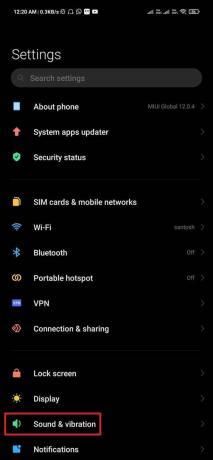
3. '를 탭하세요.미디어 볼륨 제한기'하고 필요에 따라 볼륨을 조정하십시오. 볼륨 제한기를 사용자 정의할 수 있습니다.

8. 이퀄라이저 설정
이퀄라이저 설정을 변경하여 통화 중 볼륨을 높일 수도 있습니다. Android 휴대전화에는 다양한 볼륨 설정 옵션이 있습니다. 장치를 탐색하기만 하면 됩니다. NS 이퀄라이저 설정을 조정하여 Android에서 통화 볼륨을 높이려면 아래 단계를 따르세요.
1. '를 탭하세요.설정' Android 기기의 옵션.
2. 찾다 '소리와 진동' 하고 탭하세요.
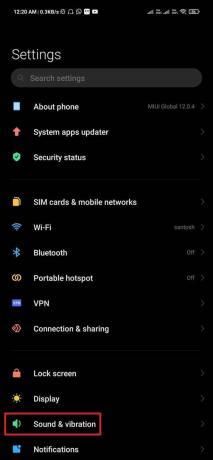
3. 아래로 스크롤하여 '음향 효과.‘

4. 탭 평형 장치.
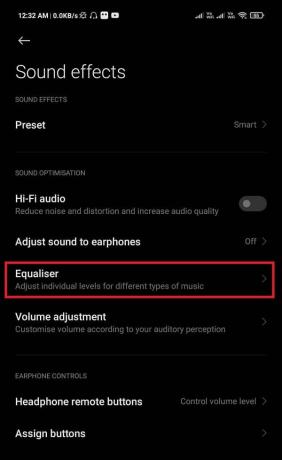
5. 필요와 요구 사항에 따라 볼륨 슬라이더를 조정합니다. 여기에는 귀하의 요구 사항에 맞는 다양한 옵션이 있습니다. 모든 옵션을 시도하고 어떤 옵션이 더 좋고 깨끗한 음질을 제공하는지 확인하십시오.

9. 백그라운드에서 모든 소리 수신 앱을 닫습니다.
휴대 전화의 볼륨을 제어하는 백그라운드에서 실행 중인 애플리케이션이 없는지 확인하십시오. 일부 응용 프로그램은 Android 휴대폰의 모든 볼륨 옵션에 액세스하여 변경합니다. 그러한 앱에 권한을 부여하지 않았는지 확인하고 실행 중인 경우 백그라운드에서 제거하십시오.
10. 헤드폰 변경
손상된 헤드폰 또는 기타 청각 장치도 원인이 될 수 있습니다. 당신의 안드로이드 전화에서 낮은 통화 볼륨. 헤드폰을 확인하고 올바르게 작동하는지 확인하십시오. 헤드폰이나 이어폰이 충분히 오래된 경우 교체하십시오. 더 나은 음질을 위해 좋은 품질의 이어폰을 구입하십시오. 좋은 품질의 헤드폰이나 이어폰을 사용하면 Android 전화에서 자동으로 통화량이 증가하고 좋은 투자가 될 것입니다.
추천:
- Android에서 낮은 블루투스 볼륨 수정
- Android에서 음질 개선 및 볼륨 높이기
- Android에서 음악을 자동으로 끄는 방법
Android 휴대전화의 볼륨 용량으로 게임을 하지 마십시오. 휴대전화의 최대 한도 이상으로 볼륨과 음질을 확장하려고 하면 휴대전화의 스피커가 손상될 수 있습니다. 높은 볼륨이 더 오래 지속되면 청력을 손상시킬 수도 있습니다. 항상 높은 볼륨을 유지하지 말고 필요한 경우가 아니면 전화기의 기능에 충실하십시오.



![Google 크롬이 작동하지 않는 오류 수정 [해결됨]](/f/a50e03b1eb5e502e6c0696576b6592a4.png?width=288&height=384)